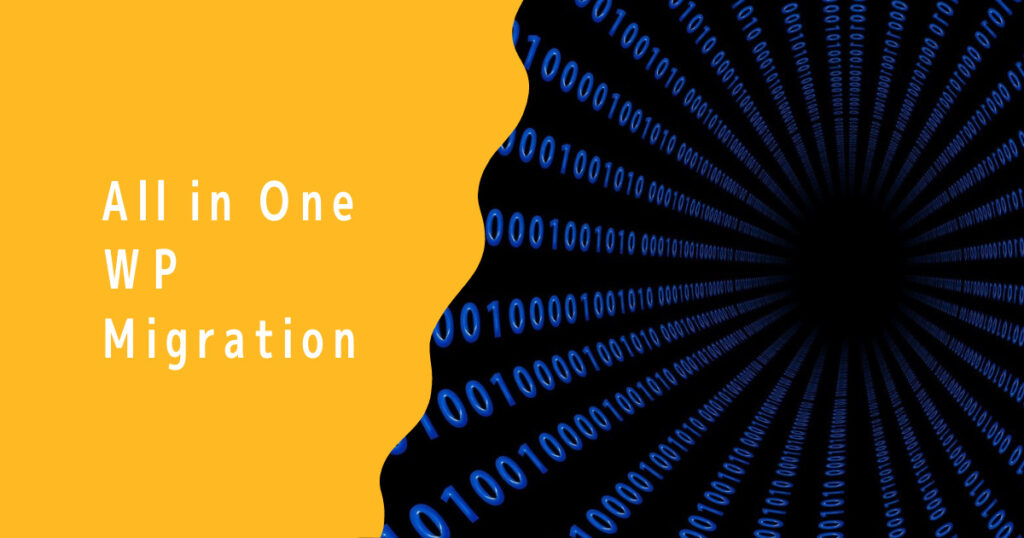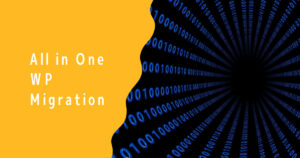この記事はローカル環境に【MAMP】を使用している方に向けての内容になっています。
当ブログサイトを制作し、やっとの思いで公開!しかし公開した後で修正したい箇所が見つかりローカル環境で修正しようとAll in One WP Migrationを使いエクスポートし修正、確認のためローカル環境へインポートしようとしたところ容量が足りなくてインポートできない。
ひたすらググり容量を増やすことに成功したので私の備忘録も兼ねてシェアします。

【MAMP】での初期値は8MB
容量が足りないなんてある?と思っていませんか?
【MAMP】での容量は8MBしかないんです。これではなんにもアップロードできませんw
容量の増やし方は2つある
1,プラグインを使用する方法
これは調べるとよく出てくる方法です。私も最初はこのプラグインを知っていたので余裕こいていたのですが、なんと無料配布期間は終了し、現在は有料版のみになっていました。
ちなみにプラグインはこれです→【All-in-One WP Migration Import】
有料プラグインでもいいという人はどうぞ。
2,php.iniを編集する
おいおい、そんなのどこにあるんだよ。俺にはそんな難しいことは無理!と思わずに最後までみてくださいね!
誰にでもできますから!
手順を説明していきます。
まずはファイルの場所ですね。
私が使用しているPCはMacなのでMacでの操作になります。
Finder > アプリケーション > MAMP > bin > php > php#.#.## > conf > php.ini
の順で探していけば見つかります。php#.#.##の部分は自分のMAMPのバージョンを確認してくださいね!
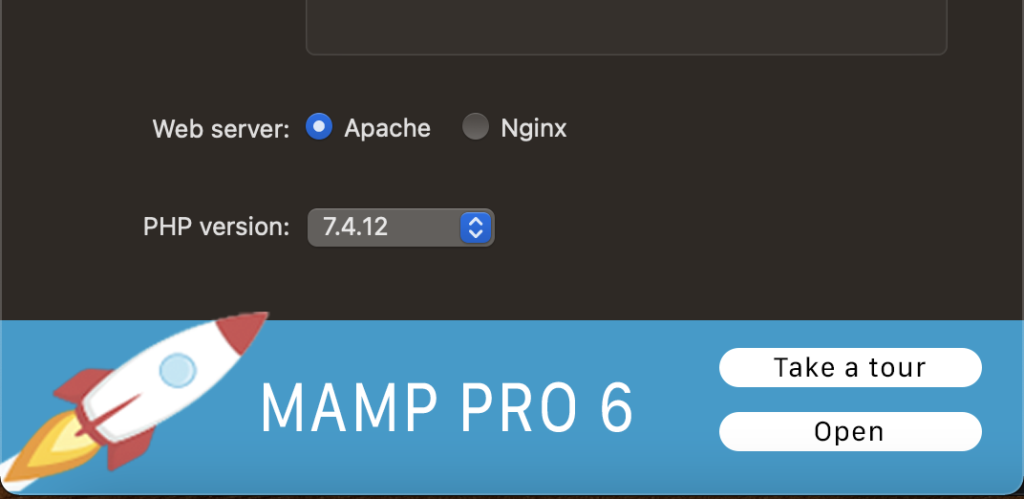
ご自身のバージョンはここに書いてあります。
このバージョンを間違えると設定が反映されないので注意してください。
ここまできたら対象のファイルをテキストエディタで開いて書き換えます。
書き換えるの3か所のみ
・memory_limit = ###
・post_max_size = ###
・upload_max_filesize = ###
根気よく探すか、エディタ内を検索してください。
#を任意の数値に変更したら完了です。
私の場合は
memory_limit= 700M
post_max_size= 600M
upload_max_filesize= 500M
のように設定しました。
注意点はmemory_limitの数値を一番大きくし、upload_max_filesizeを一番小さくなるように設定することです。
ここまでできたらファイルを保存して【MAMP】を再起動しWordPressの管理画面から確認してみてください。
設定した容量に変わっているはずです。
※あくまでも私が解決した方法であり、重要なファイルを編集することになるので必ずバックアップをとった上で自己責任でお願いします。